windows投影到此电脑不能用怎么办 windows投影到这台电脑不可用怎么处理
更新时间:2023-12-28 15:30:35作者:jkai
众所周知,投影功能已经成为我们工作和生活中不可或缺的一部分。然而,有些小伙伴可能会遇到windows投影到这台电脑不可用的问题,这可能会影响到他们的工作和生活,对此windows投影到此电脑不能用怎么办,下面小编就教大家windows投影到这台电脑不可用怎么处理,快来一起看看吧。
具体方法:
1、按 Win + i 组合键,打开Windows 设置,搜索框中可以查找设置,也可以直接点击系统(显示、声音、通知、电源)。系统主页设置窗口,点击左侧投影到此电脑,然后右侧点击蓝色的可选功能;
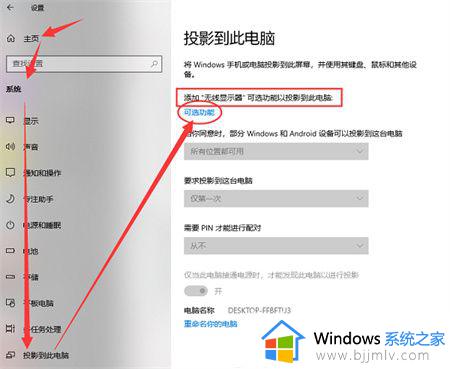
2、可选功能的添加和卸载界面,点击添加可选功能;
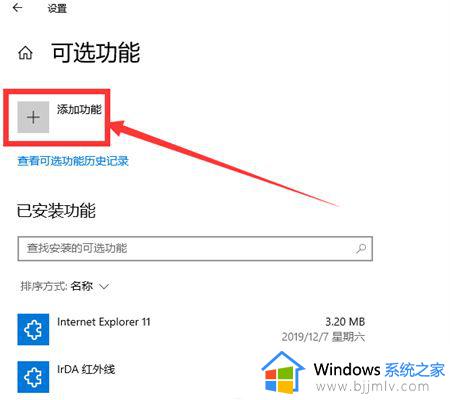
3、找到无线显示器(允许其他设备以无线方式投影到此计算机。需要支持 Miracast 的硬件),勾选并点击安装;
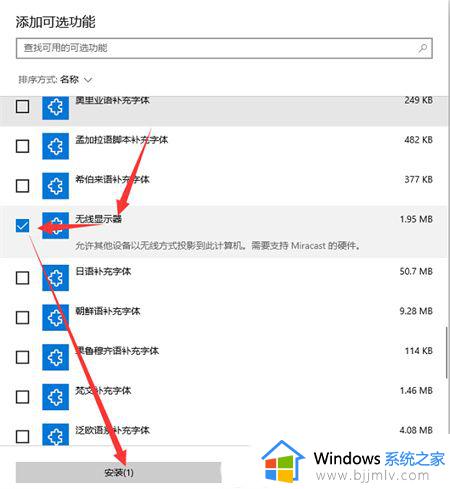
4、等待无线显示器安装完成(安装需要打开Windwos 更新,否则无法安装);
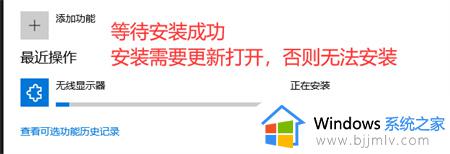
5、安装完成之后,回到投影到此电脑,可以发现投影功能可以正常设置了;
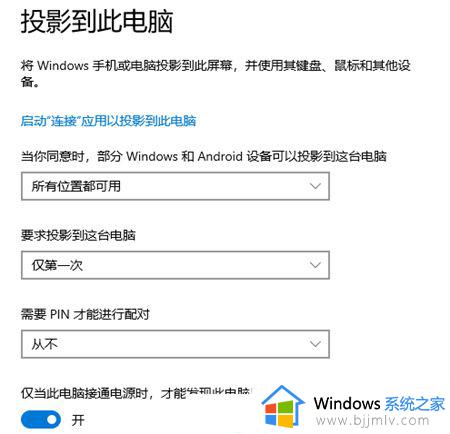
以上全部内容就是小编带给大家的windows投影到这台电脑不可用处理方法详细内容分享啦,不知道怎么操作的小伙伴就快点跟着小编一起来看看吧。
windows投影到此电脑不能用怎么办 windows投影到这台电脑不可用怎么处理相关教程
- 电脑无法投影到投影仪如何解决 电脑连不到投影仪上怎么处理
- windows投屏到投影仪怎么操作,windows怎么投屏到投影仪
- 手机投影到电脑上怎么弄 手机操作投影到电脑设置方法
- 电脑如何投屏到投影仪上?电脑与投影仪连的最简单步骤
- windows投屏到另一台电脑怎么操作 windows如何投屏到别的电脑
- 苹果电脑投屏到投影仪怎么设置 苹果电脑连接投影仪投屏设置步骤
- 电脑投影显示不全怎么弄 投影显示不全电脑画面怎么调
- windows投影快捷键是什么 windows投影快捷键大全
- 电脑无法投影,需要重新安装驱动怎么办 电脑投影提示无法投影需要驱动解决方案
- windows电脑如何投屏到电视 windows电脑无线投屏到电视的方法
- 惠普新电脑只有c盘没有d盘怎么办 惠普电脑只有一个C盘,如何分D盘
- 惠普电脑无法启动windows怎么办?惠普电脑无法启动系统如何 处理
- host在哪个文件夹里面 电脑hosts文件夹位置介绍
- word目录怎么生成 word目录自动生成步骤
- 惠普键盘win键怎么解锁 惠普键盘win键锁了按什么解锁
- 火绒驱动版本不匹配重启没用怎么办 火绒驱动版本不匹配重启依旧不匹配如何处理
电脑教程推荐
win10系统推荐